
核心提示:本教程主要给各位亲们讲解了火狐浏览器无法打开进行修复的详细操作步骤,需要了解的亲们可以一起去看看火狐浏览器无法打开进行修复的解决方法,希望能够帮助到大家。
本教程主要给各位亲们讲解了火狐浏览器无法打开进行修复的详细操作步骤,需要了解的亲们可以一起去看看火狐浏览器无法打开进行修复的解决方法,希望能够帮助到大家。
火狐浏览器无法打开进行修复的解决方法
原因一:已有火狐浏览器的进程在运行,应先去进程管理器(task manager)把所有firefox.exe进程停止掉,再次启动火狐浏览器。
原因二:如下三种插件通常也会导致这种情况的发生:Norton Ips、Select Norton Toolbar、Skype 4.0 若安装以上任何一种插件, 请暂时禁用。
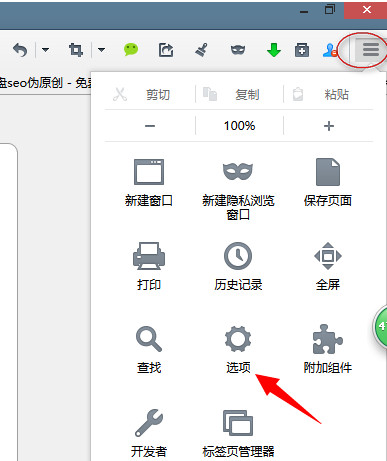
原因三:系统自动将系统代理打开了
运行火狐浏览器软件,最新版本的菜单键在最右边,点击菜单-选项--打开选项卡;
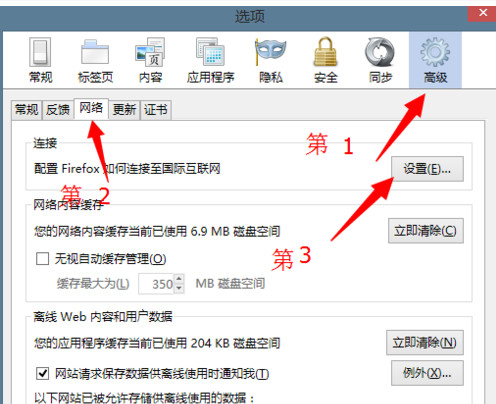
再点击选项里“高级”功能----再点击下面的 “网络”----再点击网络右边的“设置”;
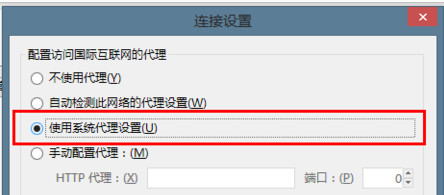
打开连接设置后,会看到里面选择的是“使用系统代理设置”,这时勾选“不使用代理”,点击确定。
[db:内容1]

火狐在有些情况下会占用较多的内存(RAM),导致浏览器的反应速度较慢,在极端的情况下甚至会导致浏览器崩溃。下面介绍几种方法帮助减少火狐的内存占用,让您更有效地使用火狐浏览器

使用火狐浏览器,打开网页发现一半宋体一半雅黑这怎么办?今天小编就为大家介绍一下如何解决火狐浏览器页面字体不一样。

火狐开始使用时,启动速度还是可以的。随着时间的推移启动速度会越来越慢,就使用speedyfox为火狐启动提速吧

Mozilla Firefox是一个自由的,开放源码的浏览器,它体积小速度快,还有其它一些高级特征,主要特性有:标签式浏览,使上网冲浪更快;可以禁止弹出式窗口;自定制工具栏;扩展管理;更好的搜索特性;快速而方便的侧栏。

很多人都把IE的启动页面设成“about:blank”以加快IE的启动速度,当然,Firefox中也具有类似的功能,从网上整理如下

火狐在有些情况下会占用较多的内存(RAM),导致浏览器的反应速度较慢,在极端的情况下甚至会导致浏览器崩溃。下面介绍几种方法帮助减少火狐的内存占用,让您更有效地使用火狐浏览器

使用火狐浏览器,打开网页发现一半宋体一半雅黑这怎么办?今天小编就为大家介绍一下如何解决火狐浏览器页面字体不一样。

火狐开始使用时,启动速度还是可以的。随着时间的推移启动速度会越来越慢,就使用speedyfox为火狐启动提速吧

Mozilla Firefox是一个自由的,开放源码的浏览器,它体积小速度快,还有其它一些高级特征,主要特性有:标签式浏览,使上网冲浪更快;可以禁止弹出式窗口;自定制工具栏;扩展管理;更好的搜索特性;快速而方便的侧栏。

很多人都把IE的启动页面设成“about:blank”以加快IE的启动速度,当然,Firefox中也具有类似的功能,从网上整理如下